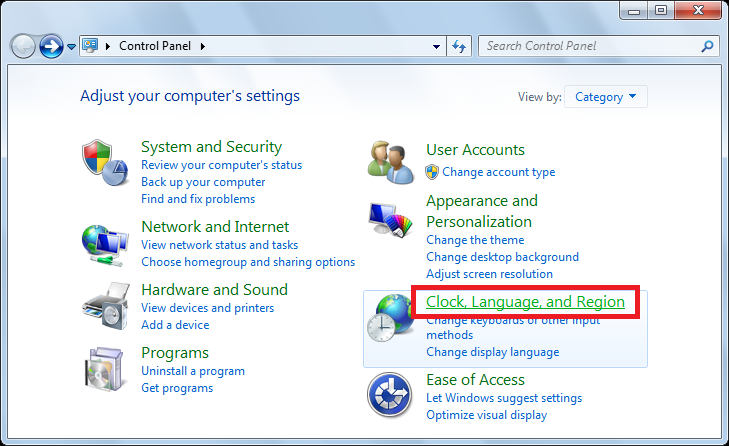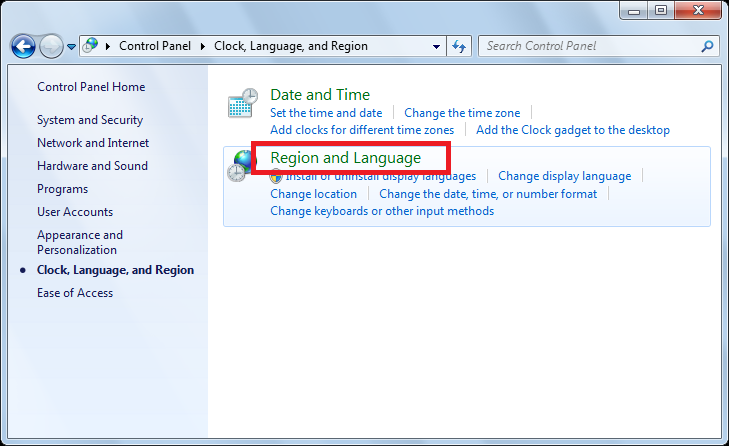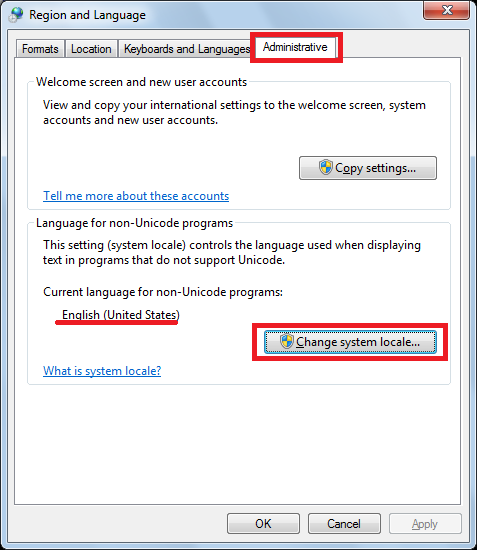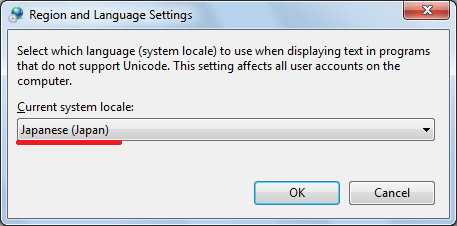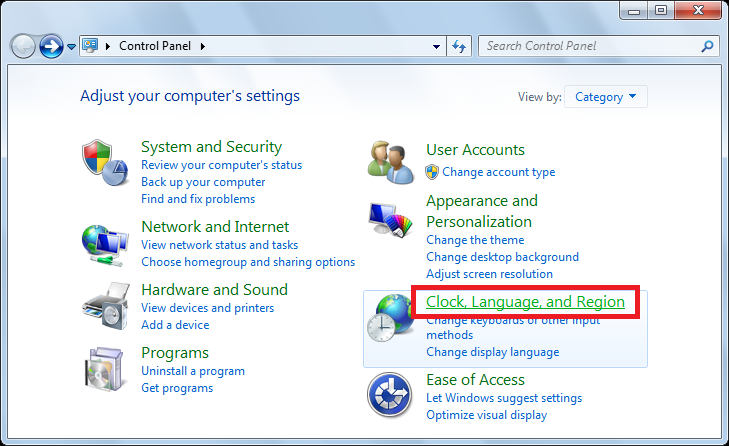
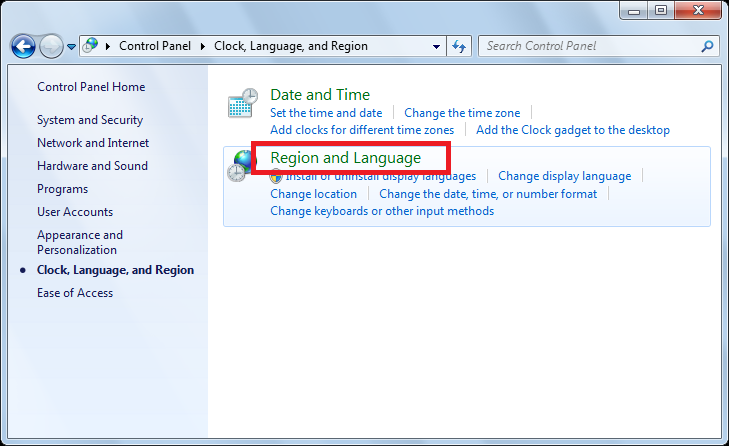
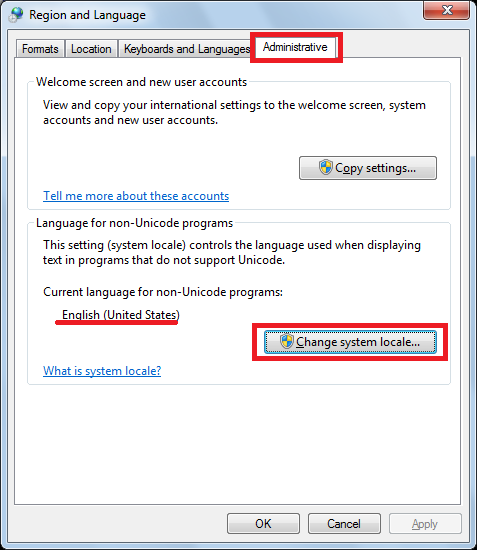
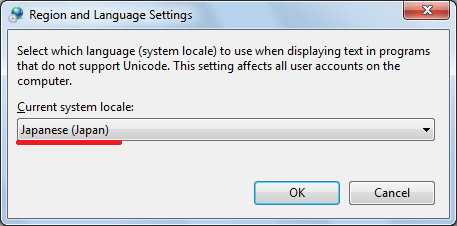
ロケールファイルの出力が終わったら、設定を元に戻してください。
As/Rがロケールファイル読み込みする場合(通常運用の状態)は、リソース生成ではなく、動的生成になるため文字化けが起こりません。
ダイアログ型アプリのロケールファイル仕様
| コントロール種別 | コントロール名 | 説明 |
|---|---|---|
| Static | スタティック | スタティックコントロール、説明のラベル、グループの枠 |
| Button | ボタン | プッシュボタンのほかに、チェックボックスやラジオボタンの場合もあります。 |
| Combobox | コンボボックス | プルダウン内容をStartから開始し、コンボボックスの中身を順番に列挙します。 動的項目は含まれません。 |
| 文字 | 意味 |
|---|---|
| & | 次の文字をアクセラレーターキーにします。 (半角のアルファベットか数字を指定すること) |
| \t | タブ文字 |
| \r | キャリッジリターン |
| \n | 改行 |
自分でダイアログ型のロケールファイルを出力する際の注意点
ロケールファイルを出力する際に、注意する点を説明させていただきます。(日本語版のWindowsではこの操作は不要です)